不和オーバーレイを無効にする方法
その他 / / November 28, 2021
Discordは、ゲームコミュニティにとって頼りになるVoice overIPプラットフォームです。 テキスト、スクリーンショット、音声メモ、音声通話を通じて他のオンラインゲーマーとのコミュニケーションを促進するための最高のテキストおよびチャットシステムを提供します。 オーバーレイ機能を使用すると、フルスクリーンモードでゲームをプレイしながら他のプレイヤーとチャットできます。
ただし、ソロゲームをプレイしている場合は、ゲーム内オーバーレイは必要ありません。 マルチプレイヤー以外のゲームでは、かなり無意味で不便です。 幸い、Discordは、オーバーレイ機能を簡単かつ便利に有効または無効にするオプションをユーザーに提供します。 これは、すべてのゲームまたは一部の選択したゲームのいずれかで実行できます。
このガイドを通して、あなたは学びます Discordオーバーレイを無効にする方法 Discordのすべての/すべての個々のゲーム。

コンテンツ
- Discordオーバーレイをオフにする方法
- すべてのゲームでDiscordオーバーレイを無効にする方法
- 選択したゲームの不和オーバーレイを無効にする方法
- SteamからDiscordオーバーレイを無効にする方法
- 追加の修正
Discordオーバーレイをオフにする方法
オーバーレイ機能をオフにするプロセス 不和 Windows OS、Mac OS、Chromebookでも同様です。 2つのオプションがあります。すべてのゲームのオーバーレイを一度に無効にするか、特定のゲームのみのオーバーレイを無効にします。 これらのそれぞれについて個別に説明します。
すべてのゲームでDiscordオーバーレイを無効にする方法
すべてのゲームでDiscordオーバーレイを無効にするには、次の手順に従います。
1. 発売 不和 PCにインストールされているデスクトップアプリまたはWebブラウザのDiscordWebバージョンを介して。
2. ログイン アカウントに移動し、をクリックします 歯車アイコン 画面の左下隅から。 NS ユーザー設定 ウィンドウが表示されます。 与えられた写真を参照してください。
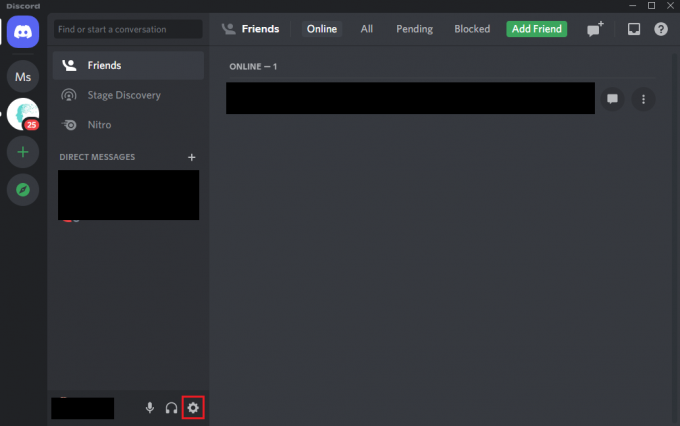
3. 下にスクロールして アクティビティ設定 左側のパネルから、をクリックします ゲームオーバーレイ.
4. トグル オフ タイトルのオプション ゲーム内オーバーレイを有効にする、ここに示すように。
![[ゲーム内オーバーレイを有効にする]というタイトルのオプションをオフに切り替えます| 不和オーバーレイを無効にする方法](/f/925e8f5e40f7902607ee56b92a338bc6.png)
バックグラウンドでDiscordを実行しながらゲームを起動し、チャットオーバーレイが画面から消えたことを確認します。
また読む:Discord画面共有オーディオが機能しない問題を修正
選択したゲームの不和オーバーレイを無効にする方法
特定のゲームでDiscordオーバーレイを無効にする方法は次のとおりです。
1. 発売 不和 に移動します ユーザー設定、上で説明したように。
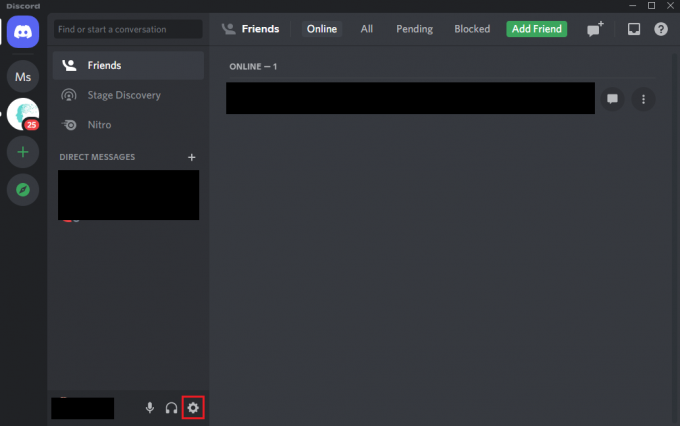
2. クリック ゲームオーバーレイ 下のオプション アクティビティ設定 左側のパネルにあります。
3. ゲーム内オーバーレイが有効になっているかどうかを確認します。 そうでない場合は、切り替えます オン タイトルのオプション ゲーム内オーバーレイを有効にする. 下の写真を参照してください。
![[ゲーム内オーバーレイを有効にする]というタイトルのオプションを切り替えます](/f/552335a28e26d9809145d1a7dd9e126a.png)
4. 次に、に切り替えます ゲーム活動 左側のパネルからタブ。
5. ここですべてのゲームを見ることができます。 を選択 ゲーム ゲームオーバーレイを無効にしたい場合。
ノート: 探しているゲームが表示されない場合は、をクリックしてください 追加する そのゲームをゲームリストに追加するオプション。

6. 最後に、をオフにします かぶせる これらのゲームの横に表示されるオプション。
オーバーレイ機能は、指定されたゲームでは機能せず、残りのゲームでは有効のままになります。
SteamからDiscordオーバーレイを無効にする方法
ほとんどのゲーマーは、Steamストアを使用してゲームをダウンロードしてプレイします。 Steamにもオーバーレイオプションがあります。 したがって、Discordのオーバーレイを特に無効にする必要はありません。 プラットフォーム内からSteamプラットフォームのDiscordオーバーレイを無効にすることができます。
SteamでDiscordオーバーレイを無効にする方法は次のとおりです。
1. を起動します 蒸気 PC上のアプリをクリックし、 蒸気 ウィンドウの上部からタブ。
2. に移動 Steam設定、示されているように。
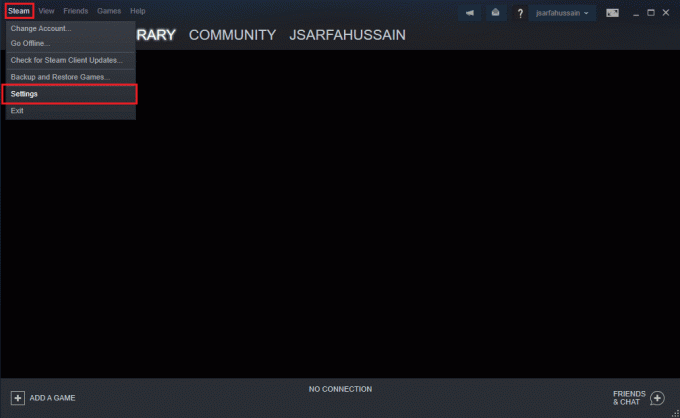
3. 新しいウィンドウが画面に表示されます。 クリックしてください ゲームで 左側のパネルからタブ。
4. 次に、マークされたボックスをチェックします ゲーム中にSteamオーバーレイを有効にする オーバーレイを無効にします。 与えられた写真を参照してください。
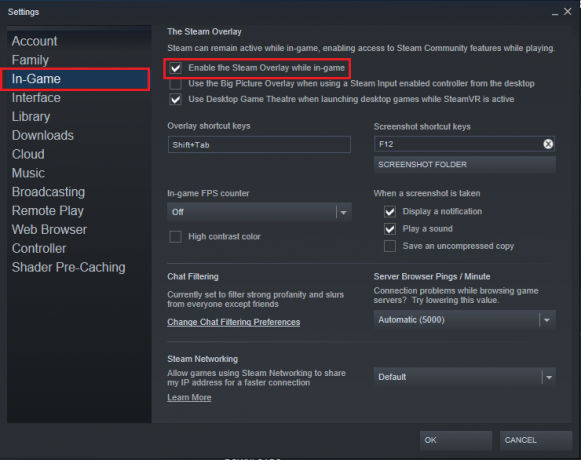
5. 最後に、をクリックします わかった 画面の下部から新しい変更を保存します。
これで、Steamでゲームをプレイすると、ゲーム内オーバーレイが無効になります。
また読む:Windows10でDiscordを完全にアンインストールする方法
追加の修正
Discordオーバーレイを無効にせずにテキストチャットを無効にする方法
Discordは非常に用途の広いプラットフォームであるため、ゲーム内オーバーレイを完全に無効にするのではなく、テキストチャットを無効にするオプションも提供します。 特定のゲームのオーバーレイを有効または無効にするために時間を費やす必要がないため、これは非常に有益です。 代わりに、ゲーム内オーバーレイをまだ有効のままにしておくことができ、チャットにpingを実行しても邪魔されることはありません。
テキストチャットを無効にするには、次の手順に従います。
1. 発売 不和 に行きます ユーザー設定 をクリックして 歯車アイコン.
2. クリックしてください かぶせる 下のタブ アクティビティ設定 左側のパネルから。
3. 画面の一番下までスクロールして、「 テキストチャット通知を表示するトグル、以下に示すように。
![[テキストチャット通知を表示する]というタイトルのオプションをオフに切り替えます。 不和オーバーレイを無効にする方法](/f/e6b7ef1433dad1bc204758dc55354c97.png)
おすすめされた:
- Discordでルートエラーが発生しない問題を修正する方法
- 不和が開かない? 不和を修正する7つの方法は問題を開かない
- ゲームのオーディオエラーを拾う不和を修正
- HBOMaxがRokuで機能しない問題を修正
私たちのガイドが Discordオーバーレイを無効にする方法 役に立ちました。すべてまたはいくつかのゲームでオーバーレイ機能をオフにすることができました。 この記事に関して質問や提案がある場合は、コメントセクションでお知らせください。



